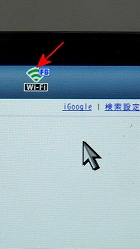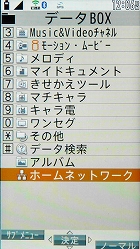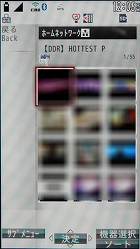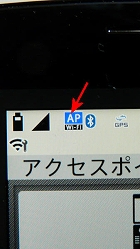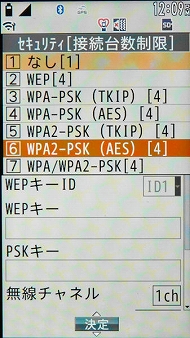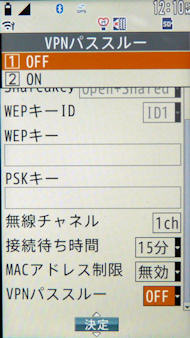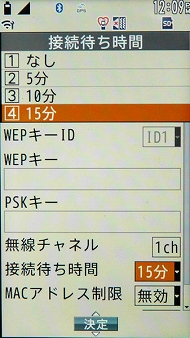第1回 Wi-Fi機能で何ができる?――「SH-01C」:「SH-01C」の“ここ”が知りたい
質問:クライアントモードでできることは?
「SH-01C」には、IEEE802.11b/g準拠の無線LAN(Wi-Fi)通信機能が搭載されている。ほかのWi-Fiアクセスポイントに接続する「クライアントモード」と、自身がアクセスポイントになる「アクセスポイントモード」をサポートしている。
クライアントモードでは、フルブラウザを使った通信、DLNA機器との通信、エプソン製のWi-Fi通信機能を搭載したプリンタでの印刷ができる。アクセスポイントの簡易設定はWPSとAOSSに、暗号化はWEP、WPA-PSK(TKIP/AES)、WPA2-PSK(TKIP/AES)に対応している。「ホームU」によるフレッツ光回線でのiモード接続やIP電話のクライアント(SIP)機能には対応していない。そのせいか、FOMAネットワーク・Wi-Fiネットワークの優先設定は省かれている。
DLNA機能は、クライアント・サーバ両方の機能を備えている。対応しているファイル形式は、JPEG、WMV、MP3、MP4、3GPで、予めWi-Fiクライアントモードの設定をしておく必要がある。
クライアントとしてDLNAサーバから静止画、音声、動画ファイルを再生する場合は、データBOXの「ホームネットワーク」を選択してから接続機器を選択し、再生するファイルを選ぶという手順になる。ファイル再生は、ストリーミングとダウンロードを選べるので、自宅で見るときはストリーミング、外出先に持ち出したいときはダウンロードといった使い分けができる。ダウンロード時の保存先は、静止画・動画ファイルは本体データBOXかmicroSD、音楽ファイルはmicroSDとなる。
DLNAサーバとして動作する場合は、Wi-Fiメニュー内にある「ホームネットワーク設定」、「サーバー設定」と進むと設定画面が表示される。共有できるファイルは、対応ファイル形式と同様だが、再配布不可能に設定されているファイルや、WMDRM(Windows MediaによるDRM)がかけられているファイルについては共有できない。
動作確認が取れたDLNA機器は、シャープのWebサイト(外部リンク)に掲載されているが、現状ではホームネットワーク(DLNA)対応AQUOSのみとなっている。筆者は、自宅にあるWindows 7 Professional搭載のPCで確認したところ、クライアント・サーバともに正常に動作し、クライアントモードでPC上のMP4ファイルを再生できた。
プリンタ印刷は、データBOX、またはmicroSD上にあるJPEG・GIFファイルに対応している。L版、ハガキサイズでの印刷が可能で、動作確認が取れたプリンタはEP-903F、EP-903A、EP-902A、EP-803A/AW、PX-502A、PM-T990。筆者の環境では残念ながら印刷機能を試すことができなかったが、PCを介さなくても印刷できるのは便利だろう。
質問:アクセスポイントモードでできることは?
アクセスポイントモードでは、最大4台のWi-Fi機器間でFOMAパケット通信を共有できる。他メーカーのアクセスポイント対応機種と同様、初回起動時にパケット料金に関する警告が出る。
端末にはあらかじめmoperaとmopera Uのアクセスポイントが設定されているが、それ以外のFOMAパケット用のアクセスポイント設定(APN)も端末から編集できる。初期接続先に設定されている「mopera U 128k」は、「パケ・ホーダイ ダブル」と「パケ・ホーダイ シンプル」ユーザーが利用できる速度制限(下り128Kbps、上り64Kbps)のあるアクセスポイントで、フルブラウザ・スマートフォン定額の範囲内の上限額5985円で利用できる。
「パケ・ホーダイ ダブル」と「パケ・ホーダイ シンプル」を契約してほかのAPNに接続した場合は、上限額1万395円で利用できる。あまり使うユーザーはいないかもしれないが、「定額データプラン」契約のFOMAカードを使って、対応アクセスポイントにつなぐこともできる。
なお、この設定はUSB接続・Bluetooth接続用の設定とは別個に保存される。Wi-Fi以外の方法でFOMAパケットを利用する場合は注意が必要だ。

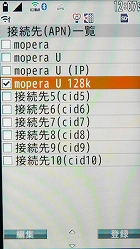 アクセスポイントモードの初回起動時に出る警告画面。同意するとアクセスポイントモードが利用可能となる(写真=左)。アクセスポイント番号(APN)は10個まで登録でき、あらかじめmopera関連のAPNが4個登録されている。初期設定はmopera Uの速度制限付きAPNに接続するようになっている(写真=右)
アクセスポイントモードの初回起動時に出る警告画面。同意するとアクセスポイントモードが利用可能となる(写真=左)。アクセスポイント番号(APN)は10個まで登録でき、あらかじめmopera関連のAPNが4個登録されている。初期設定はmopera Uの速度制限付きAPNに接続するようになっている(写真=右)接続台数は、暗号化なしの場合は1台、暗号化ありの場合は4台となる。暗号化はWEP、WPA-PSK(TKIP/AES)、WPA2-PSK(TKIP/AES)に対応しており、ESSIDステルス(アクセスポイント名を隠す)機能やMACアドレス(Wi-Fi機器固有のID番号)フィルタリング機能も搭載している。VPN(仮想プライベートネットワーク)におけるアドレスのパススルー機能にも対応している。
関連キーワード
NTTドコモ 2010年冬モデル | SH-01C | Wi-Fi | シャープ | DLNA | パケット定額 | ホームネットワーク | ネットワーク | パケ・ホーダイ ダブル | サーバ | FOMA | NTTドコモ | パケット | 印刷 | スマートフォン | 無線LAN | AES | 暗号化 | 動画 | PC | TKIP | WPA(Wi-Fi Protected Access) | AQUOS SHOT | mopera U | MPEG-4 | プリンタ | 防水 | CCD | DRM | フルブラウザ | ホームサーバ | ホームU | ストリーミング | VPN | WEP(Wired Equivalent Privacy) | Windows 7 | AOSS | バッテリー | Bluetooth | 初期設定 | セイコーエプソン | フィルタリング | 定額データプラン | HDMI | パケット料金 | PCデータ定額 | セキュリティ | SIP | USB | 無線LANセキュリティ | WMV | WPS
関連記事
 1410万画素CCDカメラ搭載の防水・防塵ハイエンド――AQUOS SHOT「SH-01C」
1410万画素CCDカメラ搭載の防水・防塵ハイエンド――AQUOS SHOT「SH-01C」
シャープのカメラケータイブランド“AQUOS SHOT”の名を持つハイエンドケータイ「SH-01C」は、1410万画素のCCDカメラやフルハイビジョン動画撮影機能を備えた高機能モデル。防水・防塵性能やWi-Fiも備える。 写真で解説する「SH-01C」
写真で解説する「SH-01C」
防水・防塵機能とハイスペック機能を両立させたAQUOS SHOT「SH-01C」。夏モデルの「SH-07B」で好評だった機能を拡張したほか、無線LANやDLNAなども搭載するなど、リッチなコンテンツを幅広いシーンで利用できる。 ドコモ、「P-01C」を11月17日、「SH-01C」を11月19日に発売
ドコモ、「P-01C」を11月17日、「SH-01C」を11月19日に発売
ドコモの冬モデル「P-01C」(パナソニック モバイル製)と「SH-01C」(シャープ製)が11月17日から順次販売される。 スマートフォンはデバイスで差別化、コンテンツは“GALAPAGOS”を訴求――シャープ
スマートフォンはデバイスで差別化、コンテンツは“GALAPAGOS”を訴求――シャープ
2010年度の冬春の商戦期に向けて、国内メーカー最多となる5台のスマートフォンを投入するシャープ。同社が目指すスマートフォン事業、そしてコンテンツプラットフォーム「GALAPAGOS」との関係とは。シャープの大畠氏が説明した。
関連リンク
Copyright © ITmedia, Inc. All Rights Reserved.
アクセストップ10
- 「駅のQRコードが読み取れない」――ネットに落胆の声 なぜ“デジタル時刻表”が裏目に? (2025年12月25日)
- mineo料金プラン改定の真相 最安狙わず「データ増量+低速使い放題」で“ちょうどいい”を追求 (2025年12月25日)
- 3COINSで1万1000円の「プロジェクター」を試す 自動台形補正、HDMI入力、Android OS搭載で満足度は高め (2025年12月24日)
- 若いiPhoneユーザーの間で「クリアケース」に人気が集まっている理由 すべては“推し”のために (2025年12月25日)
- 時刻表が“QRコード”だけになった──SNSで「不便」「むしろ不要」と賛否 横浜市営地下鉄は元に戻すのか? (2025年11月21日)
- 関東地方で5G通信が速いキャリアは? ドコモ、au、ソフトバンク、楽天モバイルでICT総研が比較(2025年12月) (2025年12月24日)
- iPhone 17 Proで話題になった「8倍光学品質ズーム」って何? そのメカニズムを解説 (2025年12月25日)
- iPhoneのロック画面で「カメラが起動しちゃった」を防げるようになった! その設定方法は? (2025年12月24日)
- Apple CarPlayもPlayストアも使える車載ディスプレイ「オットキャスト OttoScreen AI」が30%オフの3万5080円に (2025年12月24日)
- 「威嚇するような態度をとられた」──“撮り鉄”の迷惑行為に苦言続々 JR東日本も警鐘 (2025年12月24日)